
Auswählen von Clips in iMovie auf dem Mac
Die Auswahl von Clips ist der erste Schritt beim Erstellen deines Films.
Informationen zum Auswählen eines Clipteils findest du unter Auswählen eines Teils eines Clips in iMovie auf dem Mac.
Einen Clip auswählen
Klicke in der iMovie-App
 auf deinem Mac auf einen Clip in der Übersicht oder in der Timeline.
auf deinem Mac auf einen Clip in der Übersicht oder in der Timeline.In der Übersicht wird um den Clip ein gelber Rahmen mit Aktivpunkten angezeigt. Wenn du den Zeiger über einen Clip bewegst, wird die Dauer des Clips oben links im Filmstreifen angezeigt.
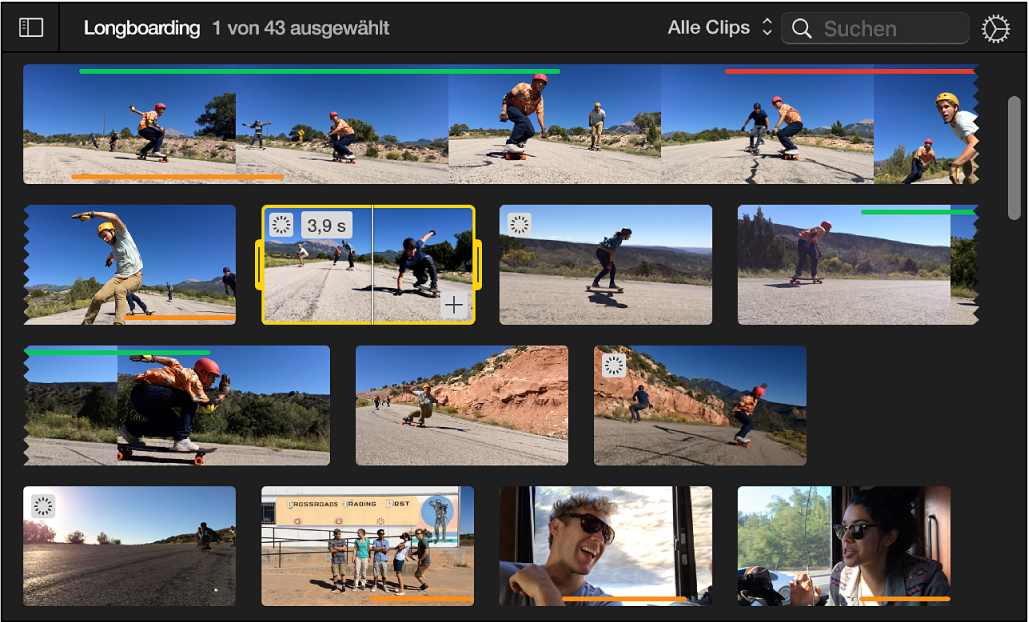
In der Timeline wird ein gelber Rahmen um den Clip angezeigt und die Abspielposition wird an die Stelle bewegt, an der du geklickt hast.
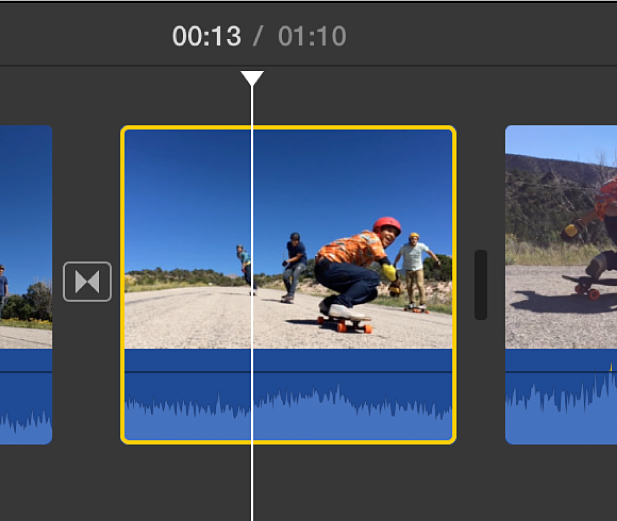
Mehrere Clips auswählen
Führe in der iMovie-App ![]() auf deinem Mac beliebige der folgenden Schritte aus:
auf deinem Mac beliebige der folgenden Schritte aus:
Eine Gruppe von Clips auswählen: Halte beim Klicken auf jeden der gewünschten Clips die Befehlstaste gedrückt oder ziehe ein Auswahlrechteck um die gewünschten Clips.
Alle Videoclips in deinem Film auswählen: Wähle einen Clip und dann „Bearbeiten“ > „Im Film auswählen“ > „Videoclips“.
Auswahl von Clips aufheben
Bestimmte Inhaltstypen in einem Film auswählen
Du kannst nicht nur alle Clips in einem Film auswählen, sondern auch alle Übergänge, Fotos, animierten Reisekarten oder Hintergründe.
Wähle in der iMovie-App
 auf deinem Mac „Bearbeiten“ > „Im Film auswählen“ und wähle einen Inhaltstyp aus dem Untermenü aus.
auf deinem Mac „Bearbeiten“ > „Im Film auswählen“ und wähle einen Inhaltstyp aus dem Untermenü aus.